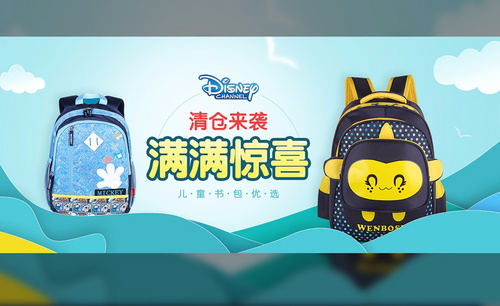儿童插画之可爱的乘客
发布时间:暂无
1. 打开【SAI2】,新建【画布】,开始起稿,定出主体人物的位置,再以它为中心往四周扩散来起稿。
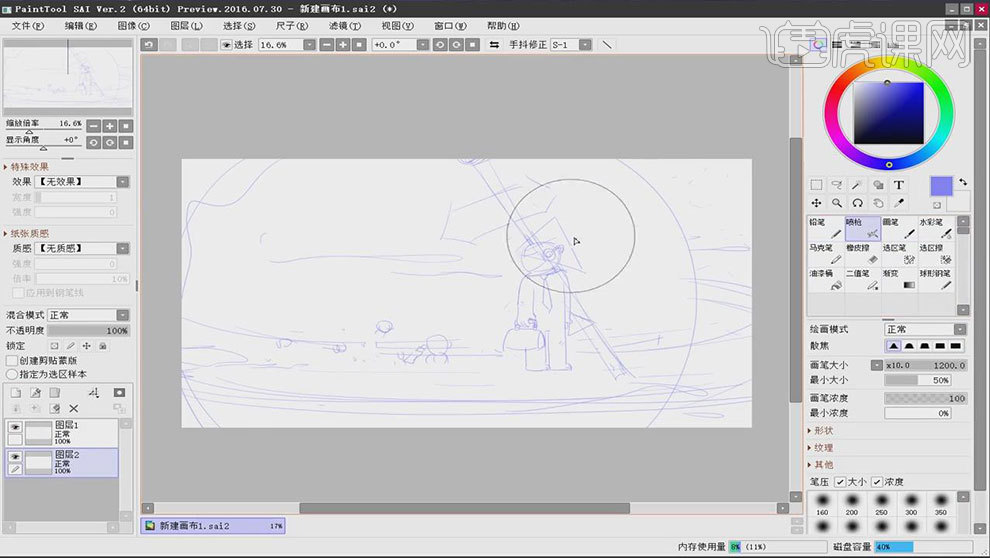
2. 接着开始铺色,选取一深一浅的蓝色,用【喷枪】绘制出大概的色调,再用颗粒感较大的笔刷,制造一点质感。
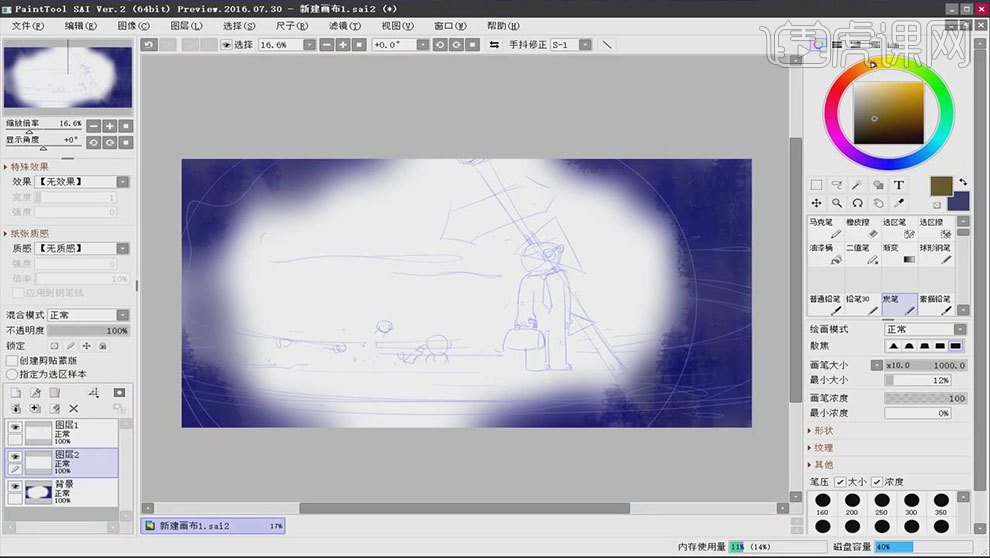
3. 行星占的面积最大,所以要以它作为主色调。这里以黄色为主色调,修整下行星的外形,接着给行星进行混色。
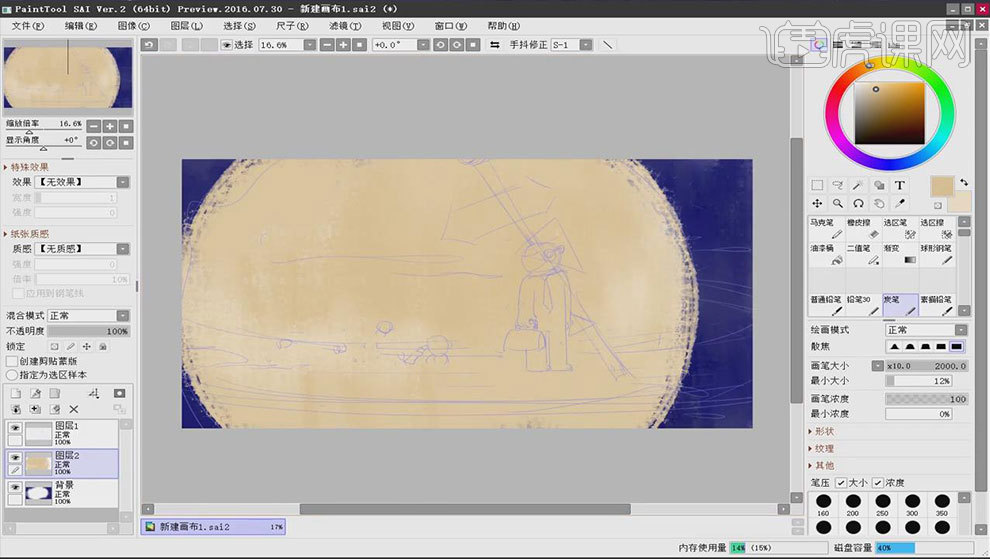
4. 开始画行星环,边缘要画的毛躁些。立牌在铺色的时候要找出它的造型,用色要融入色调中。宇航员设定是哦纯白色,添加一些背景蓝色,作为细节。
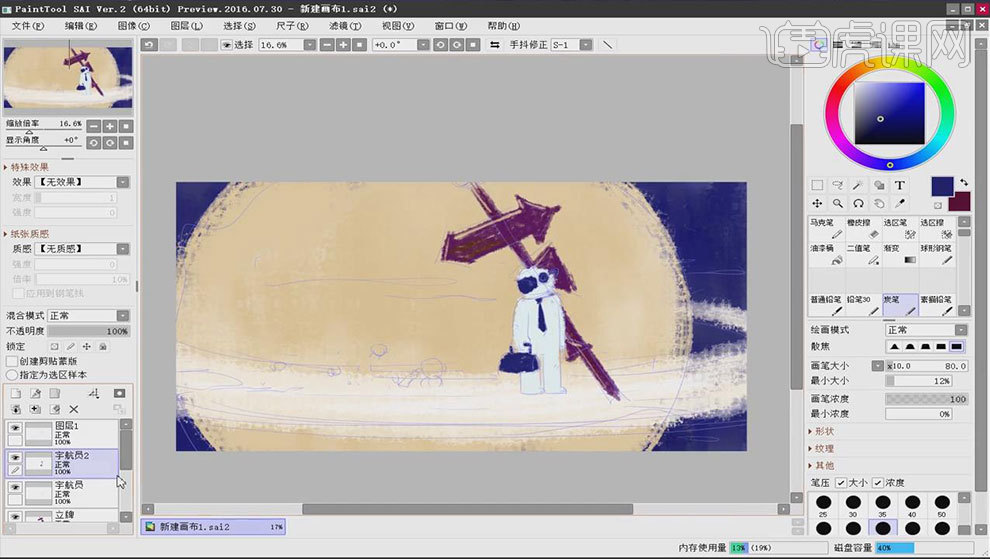
5. 小行星选择立牌的颜色,形成呼应。将立牌改成橙色系。新建【图层】,用【炭笔】按照喜好,随意的点一些不规则的点,添加【高斯模糊】效果。
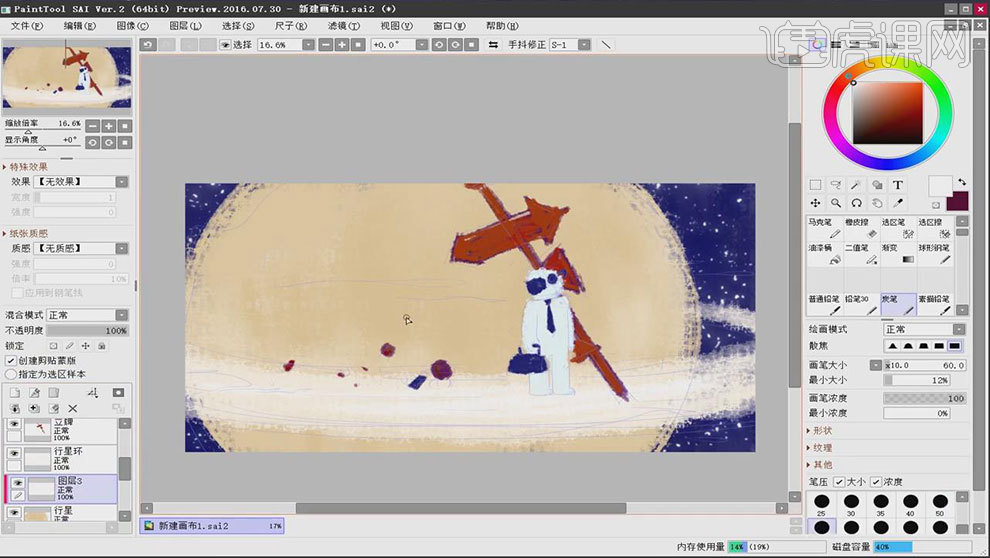
6. 选取一些笔行星更深的颜色,画出行星的大气风暴。新建【图层】,模式为【阴影】,选取深紫色画出行星的暗面。
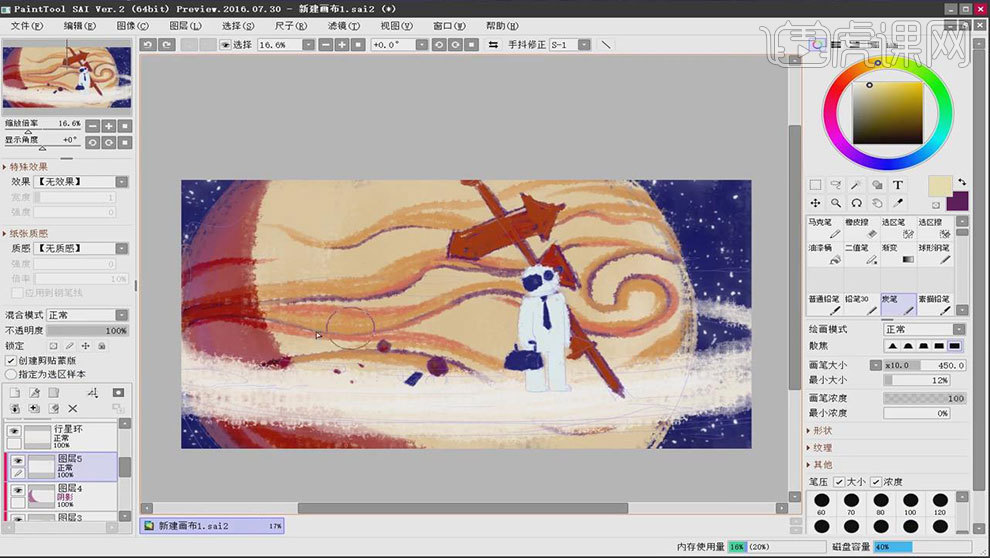
7. 新建【图层】,模式为【叠加】,选取淡黄色,给大行星绘制亮面。再给行星环添加高光,再随意的点上一些小点,添加【高斯模糊】效果。
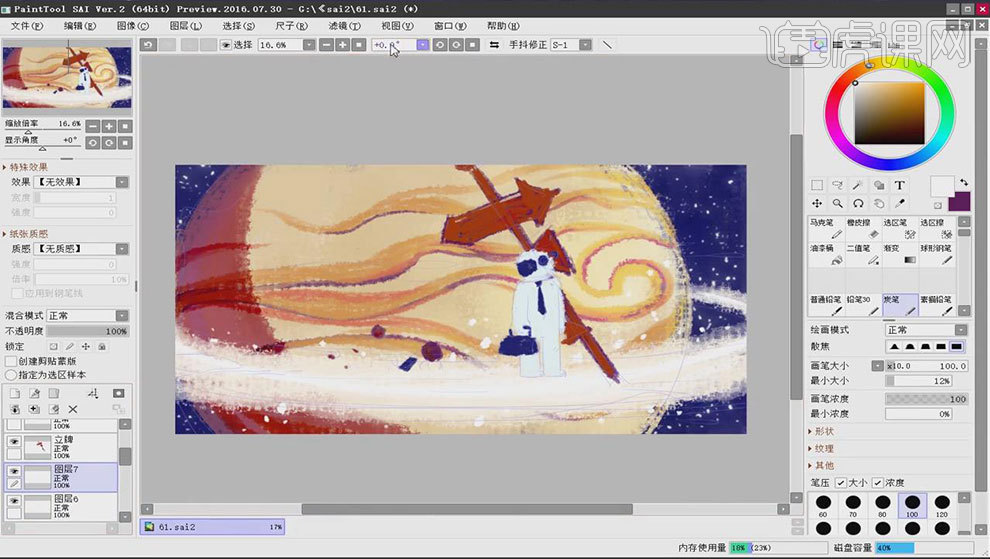
8. 再复制一层,添加【高斯模糊】,模式改为【阴影和发光】。【Ctrl+T】调整大小和位置,制作动感。
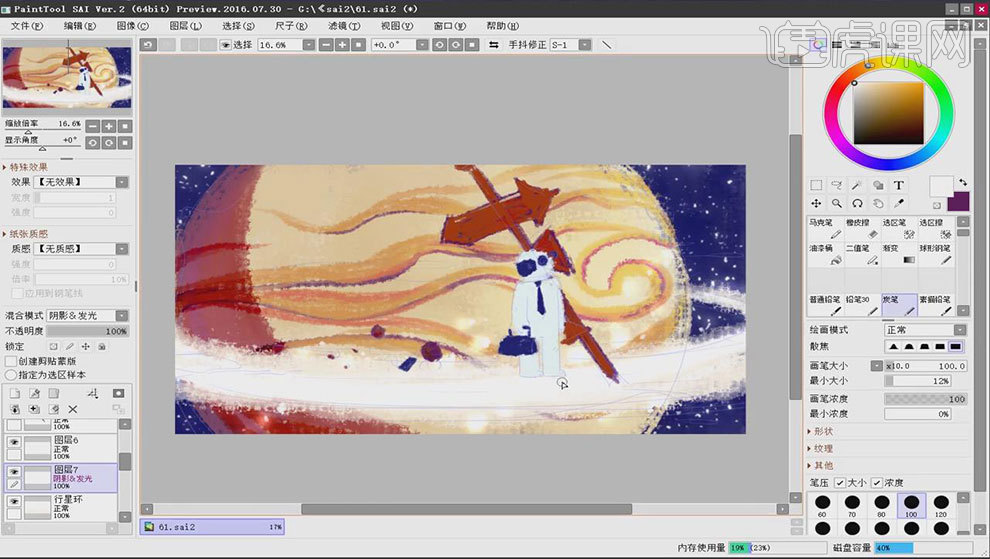
9. 根据立牌的造型,画出它的暗部,这里要注意暗部的走向。修整一下宇航员的造型,适时的跟上压线。
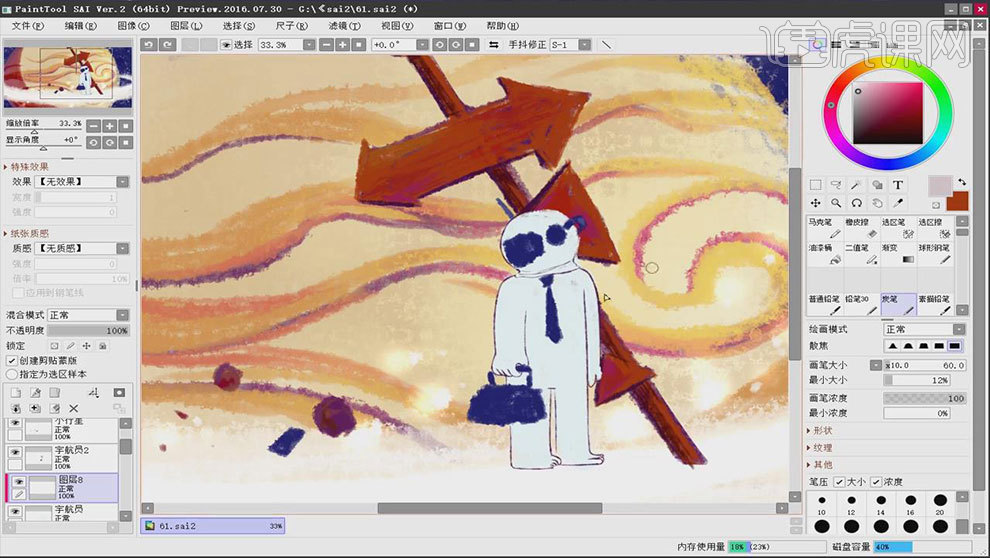
10.新建【图层】,模式为【阴影】,选取行星暗部一样的颜色来画阴影。同理修整宇航员身上物件的造型,修整一下明暗。
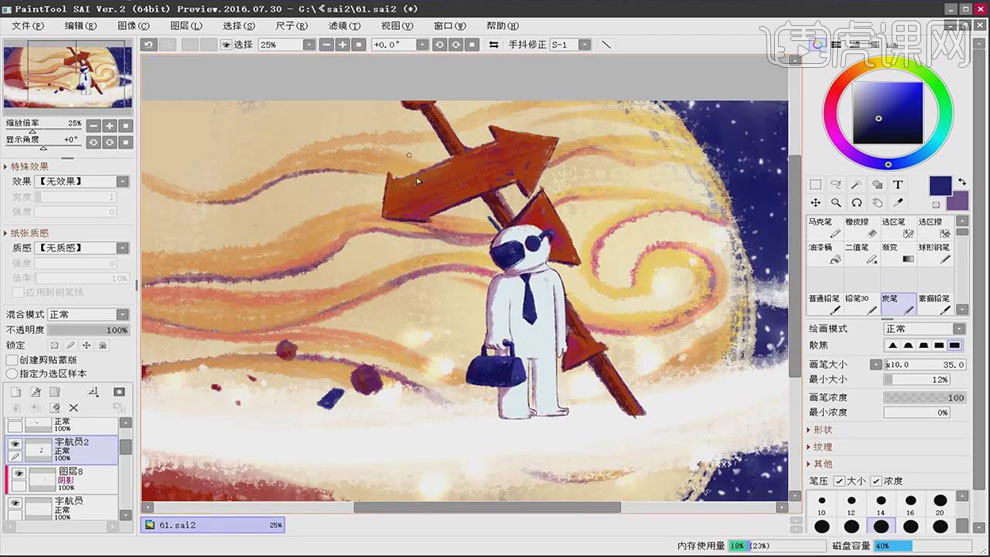
11. 小行星只要表现出基本的身体结构和明暗关系即可,再添加行李箱和小碎石。
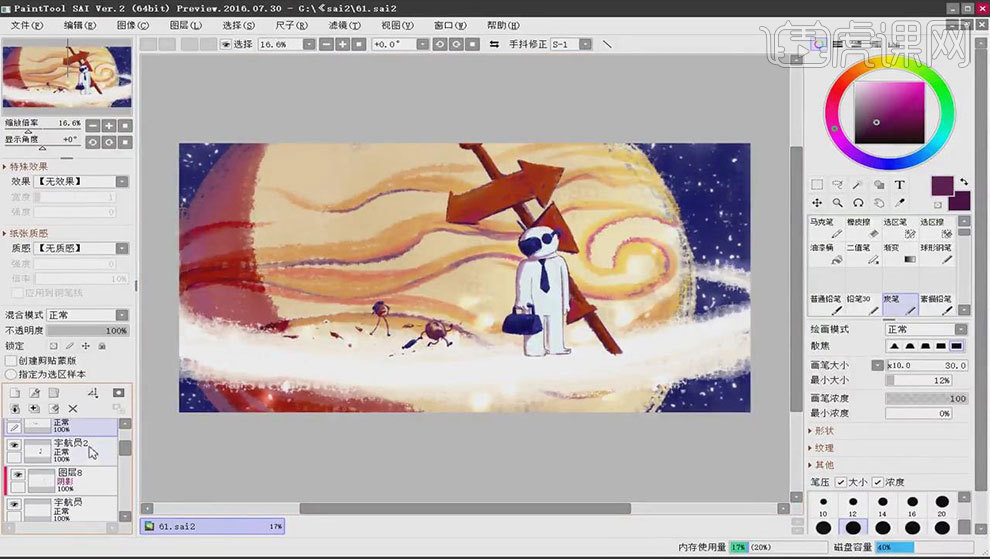
12. 接着进入调整阶段,新建【图层】,选择【淡黄色】,模式为【阴影和发光】,在物体离行星较近的地方,添加光感。
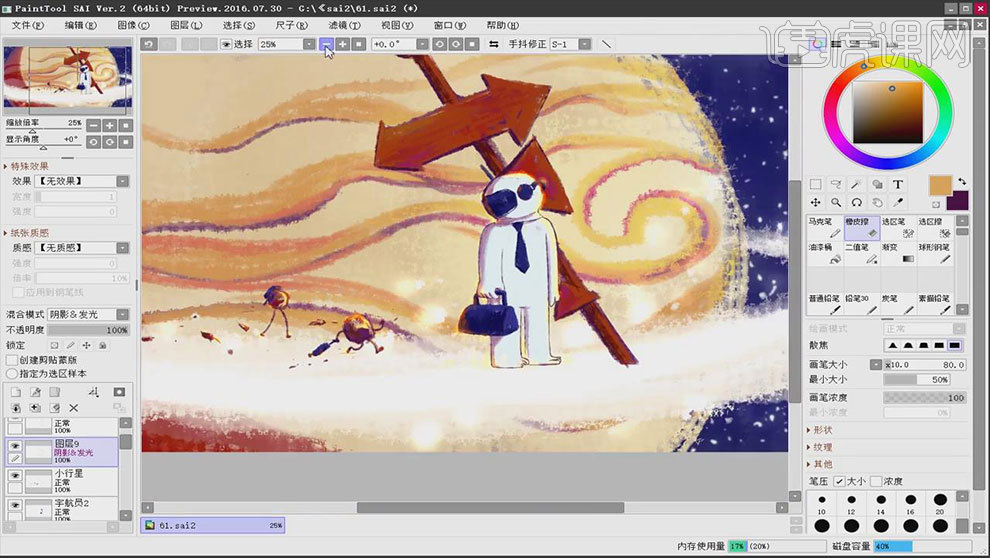
13. 画出头套玻璃反光的高光,从亮到暗推过去。头盔上的投影也要画出来。
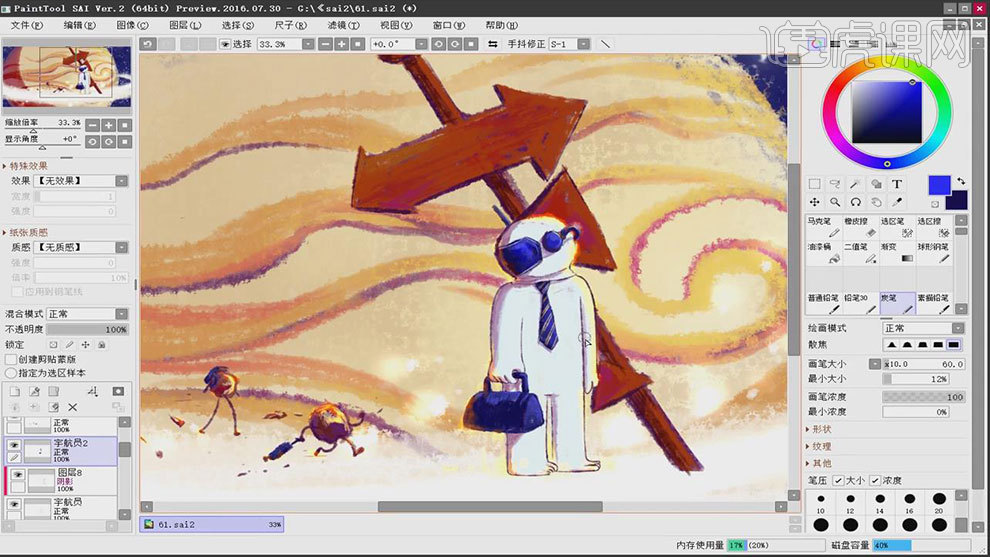
14. 添加一些体毛,丰富一下画面。立牌上也添加一些光感,制作被磨损的粗糙感。接着在立牌上画一些交通工具。
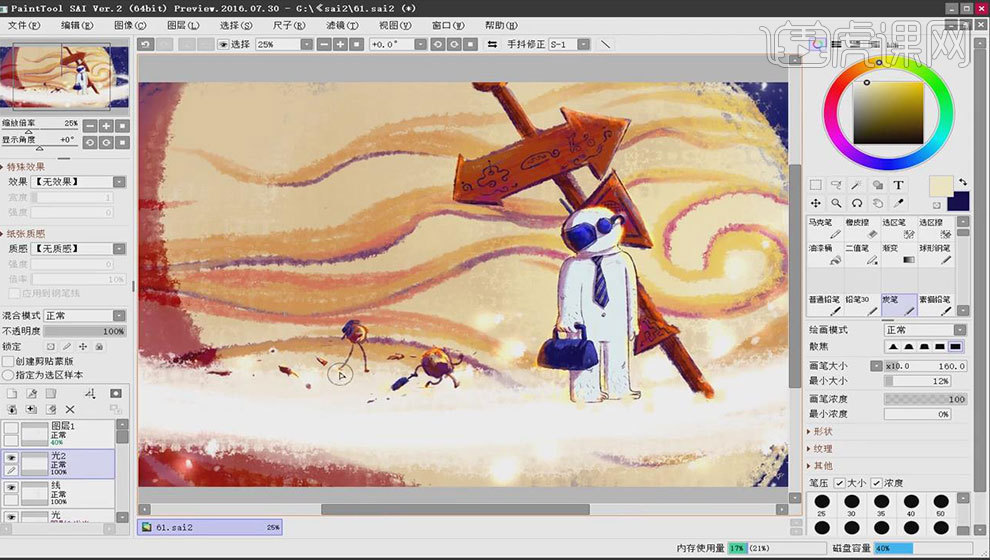
15. 新建【图层】,模式为【阴影和发光】,再添加一些小光点,再复制一层,添加【高斯模糊】效果,使用变形工具调整大小和位置。

16.最终效果如图示。